Cách Live Stream từ video có sẵn lên Facebook như thế nào? Mình sẽ hướng dẫn cho các bạn một cách đơn giản nhất trong bài viết này nhé! Dùng điện thoại hay máy tính đều được nhé!
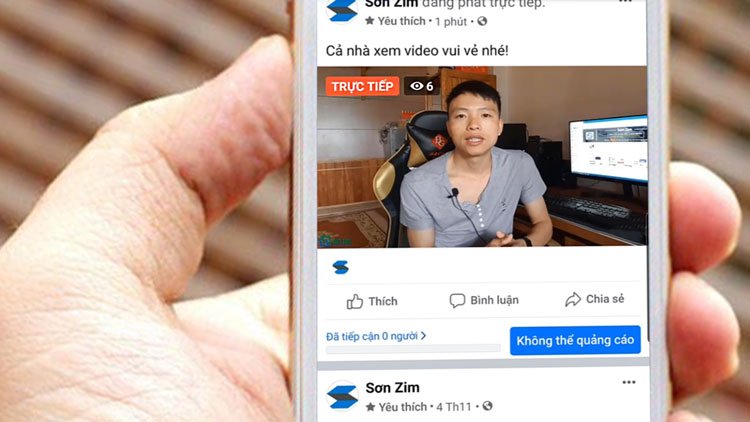
khi nói đến live stream chúng ta sẽ nghĩ ngay đó là những video được quay và phát trực tiếp ngay. Tuy nhiên, thực tế có rất nhiều live stream không phải như vậy, mà chỉ là lấy lại các video có sẵn từ trước chuyển thành live stream mà thôi.
Bạn đang xem: Cách phát trực tiếp video có sẵn
Nếu bạn bán hàng trên facebook, cũng có thể sử dụng các video có sẵn chuyển thành live stream để dễ dàng bán hàng hơn và tiết kiệm thời gian hơn.
Để phát trực tiếp từ video có sẵn lên Facebook hay Youtube, các bạn hãy sử dụng GoStream, đây là một công cụ phát trực tiếp video có sẵn từ các nguồn Youtube, Facebook, Twitter, Google Driver….phát trực tiếp lên Facebook, Youtube hay Twitter vô cùng đơn giản. Dùng được cho cả máy tính và điện thoại.
Với công cụ này, bạn không cần phải cài bất kỳ ứng dụng nào, chỉ cần truy cập vào website gostream.co để tạo cho mình một tài khoản, sau đó dán link video hoặc tải lên video là video sẽ được phát trực tiếp trên facebook, vô cùng đơn giản.
Đặc biệt, công cụ này cho phép chúng ta sử dụng miễn phí mỗi ngày 1 livestream, thời gian 30 phút nhé! Tuy nhiên nếu dùng miễn phí thì trong video livestream sẽ có 1 dòng chữ quảng cáo của ứng dụng chạy trong video.

Nếu bạn không muốn hiện quảng cáo của ứng dụng, được nhiều livestream mỗi ngày, mỗi stream dài vài tiếng đồng hồ, live nhiều stream cùng lúc…và nhiều lợi ích khác thì hãy nâng cấp lên các gói trả phí nhé!
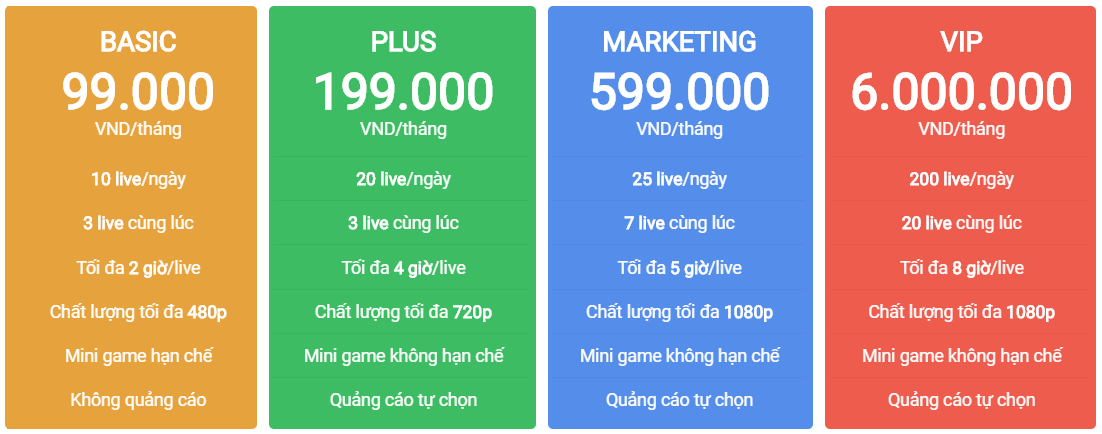
Dưới đây chính là hướng dẫn chi tiết cách thực hiện trên điện thoại di động. Nếu bạn nào dùng máy tính thì cũng làm tương tự thôi.
Cách Live Stream từ video có sẵn lên Facebook bằng GoStream
1. Đăng ký tài khoản
Trước tiên, nếu chưa có tài khoản hãy truy cập vào website gostream.co rồi tạo cho mình một tài khoản. Bạn hãy đăng ký qua link khuyến mại sau sẽ được giảm giá 10% nếu nâng cấp gói trả phí.
Đăng ký ngay (giảm 10% khi nâng cấp)Điền email và mật khẩu để tạo tài khoản.
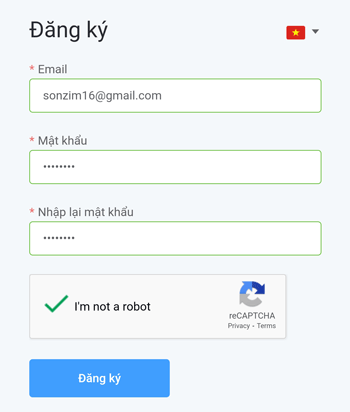

Sau khi đã có tài khoản, bạn đăng nhập vào hệ thống rồi sử dụng Livestream thôi.
Lưu ý: Hiện tại GoStream đã có ứng dụng dành cho điện thoại cho cả Android và iOS, nên nếu muốn các bạn có thể tải ứng dụng về dùng trên điện thoại cho tiện nhé! Còn không thích cài ứng dụng thì dùng ngay trên website cũng được, không vấn đề gì cả. Dưới đây mình sẽ tiếp tục hướng dẫn trên phiên bản website nhé! ai dùng ứng dụng thì cũng gần tương tự thôi.
2. Liên kết Facebook
Trước khi có thể Livestream lên Facebook bạn cần phải thực hiện liên kết GoStream với tài khoản Facebook của bạn.
Rất đơn giản thôi, bạn nhấn vào Menu (3 dấu gạch ngang) rồi vào mục “Cá nhân”, sau đó nếu trên điện thoại thì bạn nhấn lại vào biểu tượng 3 gạch ngang để tắt menu đi.
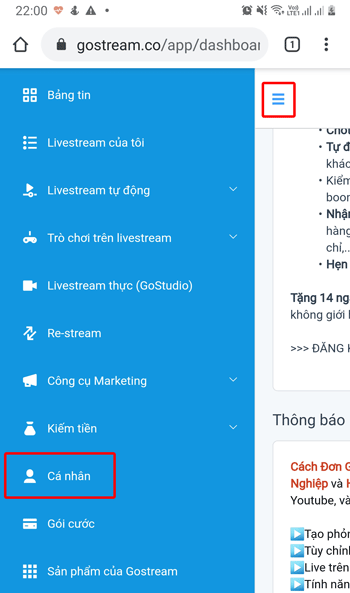
Tiếp theo, bạn tìm đến phần “Tài khoản liên kết” rồi nhấn vào “Facebook“, rồi nhấn tiếp vào “Kết nối” rồi đăng nhập vào Facebook xác nhận liên kết là xong. Nếu dùng ứng dụng thì cũng vào “Cá nhân”, rồi vào “Tài khoản facebook” để tiến hành liên kết.
Xem thêm: Phân Hiệu Trường Đại Học Giao Thông Vận Tải Thành Phố Hồ Chí Minh
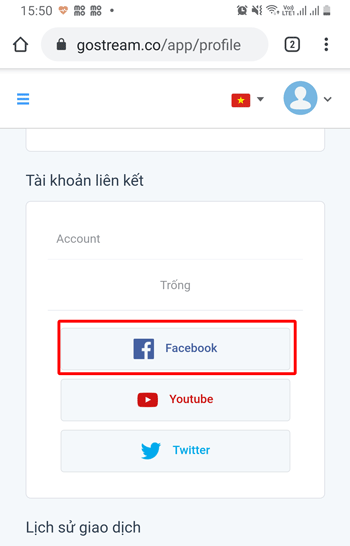
Liên kết tài khoản Facebook thành công, lúc này bạn có thể tiến hành phát trực tiếp video có sẵn lên trang cá nhân của tài khoản facebook đã liên kết hoặc fanpage của facebook đó hoặc các nhóm mà facebook này tham gia.
3. Live Stream video có sẵn lên Facebook
Để live stream bạn nhấn vào Menu rồi chọn “Livestream tự động” rồi sẽ có 2 tùy chọn: Từ video đã quay sẵn (nghĩa là lấy link video từ Youtube, Facebook, Google Driver hoặc Twitter để live), Tải video lên (nghĩa là tải video từ điện thoại hoặc máy tính của bạn lên để live).
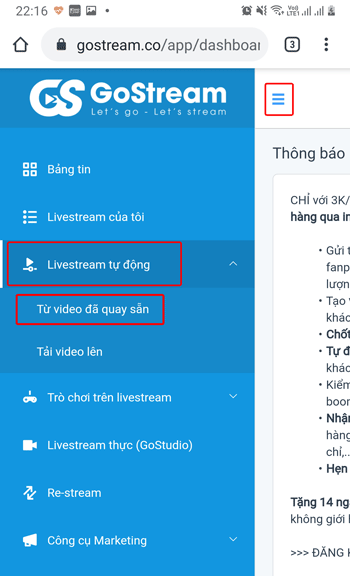
Ví dụ bạn chọn Từ video đã quay sẵn, tiếp theo bạn đi sao chép đường link của video cần Livestream (từ Youtube, Facebook, Google Driver hoặc Twitter) dán vào mục “Thêm video” rồi nhấn “Enter“. Thêm xong 1 video, bạn có thể lấy tiếp link video khác thêm vào tương tự, có thể thêm nhiều video vào cùng 1 Livestream, khi đó trong 1 Livestream đó của bạn sẽ liên tục chạy từ video này sang video khác. Sau đó, bạn có thể sửa qua tiêu đề nếu muốn, rồi tích vào đồng ý thỏa thuận “Khách hàng chịu hoàn toàn trách nhiệm….”, rồi nhấn vào “Tiếp tục“.
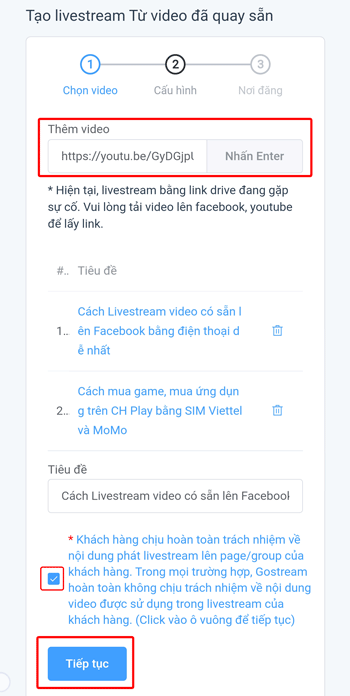
Tiếp theo, thiết lập một số cấu hình: Có muốn Livestream lặp lại các video hay không? chọn độ phân giải (chỉ dành cho gói trả phí), chèn chữ và ảnh quảng cáo của riêng bạn (chỉ dành cho gói trả phí),…sau đó nhấn “Tiếp tục“.
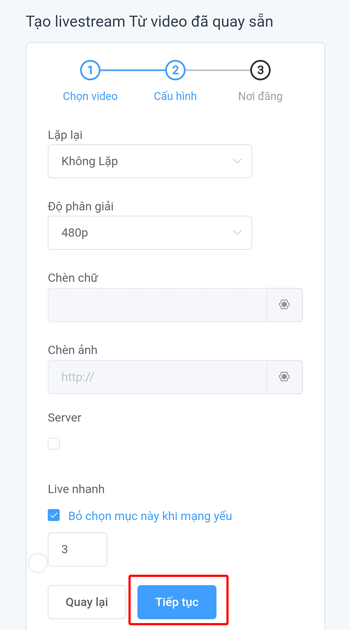
Tiếp theo bạn chọn Thời điểm đăng (đăng ký hoặc hẹn giờ đăng), chọn Nơi đăng (chọn tài khoản và nơi đăng là Profile – trang cá nhân hoặc các Fanpage nếu có hoặc các Group bạn tham gia).
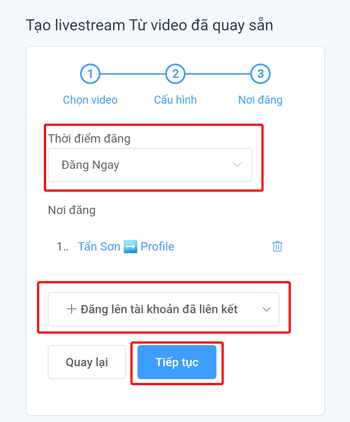
Chọn xong bạn nhấn “Tiếp tục”. Sau đó đợi xử lý trong vài giây là video sẽ được phát trực tiếp trên Facebook mà bạn đã chọn. Vào Facebook để xem thử Livestream nhé!

Cách nâng cấp tài khoản trả phí
Như mình đã nói ở trên nếu không muốn hiện quảng cáo của ứng dụng, được nhiều livestream mỗi ngày, mỗi stream dài vài tiếng đồng hồ, live nhiều stream cùng lúc…và nhiều lợi ích khác thì hãy nâng cấp lên các gói trả phí!
Để nâng cấp sẽ có 2 cách và hỗ trợ các phương thức thanh toán khác nhau:
Nâng cấp qua website, sẽ thanh toán qua các hình thức sau: Chuyển khoản ngân hàng, thẻ tín dụng hoặc thẻ ghi nợ, VNPay và PayPal. Giao dịch có thể sẽ mất thêm thời gian để xử lý.Nâng cấp qua ứng dụng, thanh toán bằng dịch vụ Google Play hỗ trợ các phương thức thanh toán sau: Ví MoMo, Viettel telecom (tiền trong sim viettel), thẻ tín dụng hoặc thẻ ghi nợ. Giao dịch thường hoàn thành ngay lập tức.Như vậy, bạn hãy xem bạn có những ví điện tử nào, thấy phương thức thanh toán toàn tiện thì lựa chọn nhé! Dưới đây là cách nâng cấp.
1. Cách nâng cấp qua website
Bạn vào Menu rồi chọn “Gói cước” rồi chọn gói cước muốn mua rồi nhấn “Mua ngay” ứng với gói cước bạn chọn. Hoặc có thể chọn tự cấu hình gói cước để phù hợp nhất với nhu cầu của bạn.
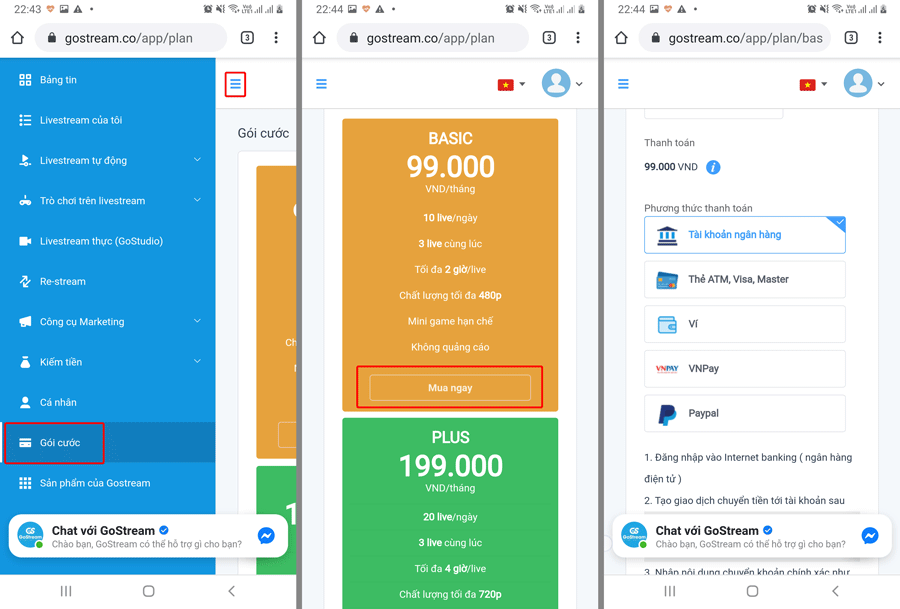
Sau đó lựa chọn hình thức thanh toán, rồi tiến hành thanh toán theo đúng yêu cầu là xong.
2. Nâng cấp qua ứng dụng
Bạn vào mục “Cá nhân” rồi vào “Nâng cấp tài khoản“, sau đó nhấn “MUA NGAY” ứng với gói bạn chọn, rồi tiến hành thanh toán như mua mọi ứng dụng trên CH Play (xem hướng dẫn chi tiết tại đây).
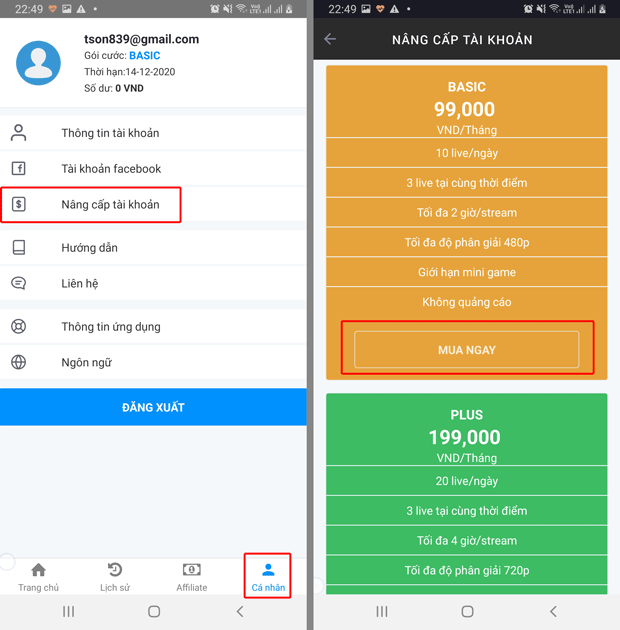
Nếu có MoMo thì nên chọn thanh toán qua MoMo sẽ rất tiện lợi và không bị mất phí.
Trên đây chính là cách sử dụng Gostream để phát trực tiếp video có sẵn lên Facebook. Ngoài ra bạn có thể xem hướng dẫn qua video sau:
Cách Live Stream từ video có sẵn lên Facebook chỉ đơn giản như vậy thôi! Nếu có vấn đề gì thắc mắc, các bạn hãy để lại bình luận phía dưới nhé! Cảm ơn các bạn! Chúc các bạn thành công!















